Wareneingangs-/Qualitätsprotokoll
Die Anforderungen an Qualitätsprotokolle sind von Unternehmen zu Unternehmen unterschiedlich. Aus diesem Grund stellt Easy Supra eine Fülle von zusätzlichen Feldern mit unterschiedlichen Datentypen („Datum“, „Dezimal“, „Boolean“, etc.) bereit. In wenigen Handgriffen kann ein individuelles Qualitätsprotokoll mit Hilfe der in Easy Supra mitgelieferten Felder
eingerichtet werden. Diese Einrichtung kann, abhängig von der vorhandenen Kundenlizenz
eigenständig oder durch den zuständigen Microsoft-Partner durchgeführt werden.
Nach der Festlegung des Aufbaus Ihres Qualitätsprotokolls können die relevanten Informationen im Bestellvorgang übertragen werden. Sie finden in den Zeilen der Bestellungen, den
geb. Einkaufslieferungen und im Einkaufsarchiv eine Verknüpfung zum Qualitätsprotokoll
(vgl. Abbildung 29).
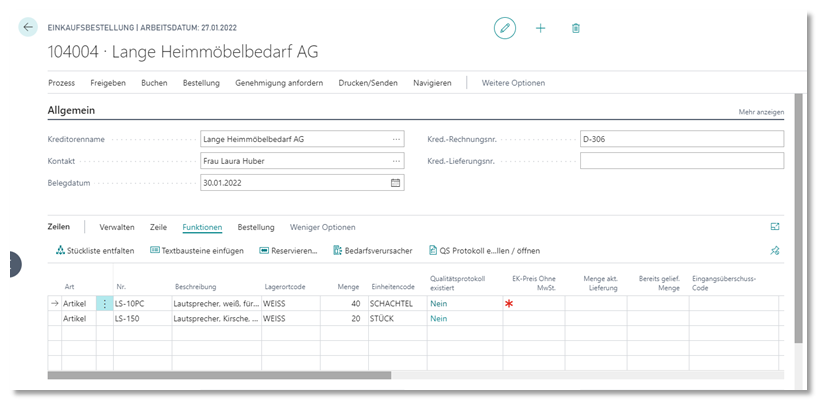
Abbildung 29: Qualitätsprotokoll in Bestellung aufrufen
In der entsprechend ausgewählten Zeile wird in dem Feld „Qualitätsprotokoll vorhanden“ angezeigt, ob bereits ein Qualitätsprotokoll für diese ausgefüllt wurde. Erstellen Sie das Qualitätsprotokoll vor der Buchung des Wareneingangs. Nach der Wareneingangsbuchung wird
das Qualitätsprotokoll in die gebuchte Lieferung überführt. In der Bestellung kann ein weiteres
Qualitätsprotokoll hinterlegt werden, bspw. wenn es sich um eine Teillieferung handelt.
Für eine ausgewählte Bestellzeile kann genau ein Qualitätsprotokoll erstellt werden (vgl. Abbildung 29). Bei der Erstellung eines Qualitätsprotokolls können neben allgemeinen Daten
auch Wareneingangs-spezifische Daten (vgl. Abbildung 30) festgehalten oder gar Bilder angehangen (vgl. Abbildung 31) werden. Über die Verlinkungen im Menü „Start“ können die
Karten des jeweiligen Kreditors, der gebuchten Einkaufslieferung, des Artikels oder der Einkaufsbestellung geöffnet werden. Nach erfolgreicher Eingabe des Wareneingangs kann über
das Menüband der Status des Protokolls auf bearbeitet gesetzt werden (vgl. Abbildung 30).
Mit Hilfe dieser Funktionalität kann die Neuerung der Workflows ab NAV 2016 mit in die Bewertung der Lieferanten einbezogen werden.

Abbildung 30: Beispiel Qualitätsprotokoll - Wareneingang
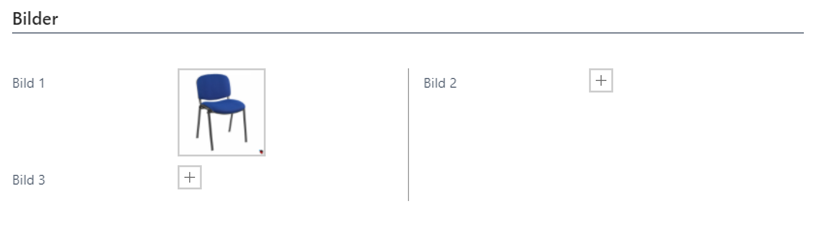
Abbildung 31: Beispiel Qualitätsprotokoll – Bilder anhängen
Für bestimmte Artikel kann eine Qualitätsprotokoll-Pflicht eingestellt werden. Diese verhindert
das Buchen des Artikels im Wareneingang, wenn noch kein Qualitätsprotokoll angefertigt
wurde. Diese Einstellung kann über die Artikelkarte eines Artikels im Register „Beschaffung“
eingestellt werden (vgl. Abbildung 32)
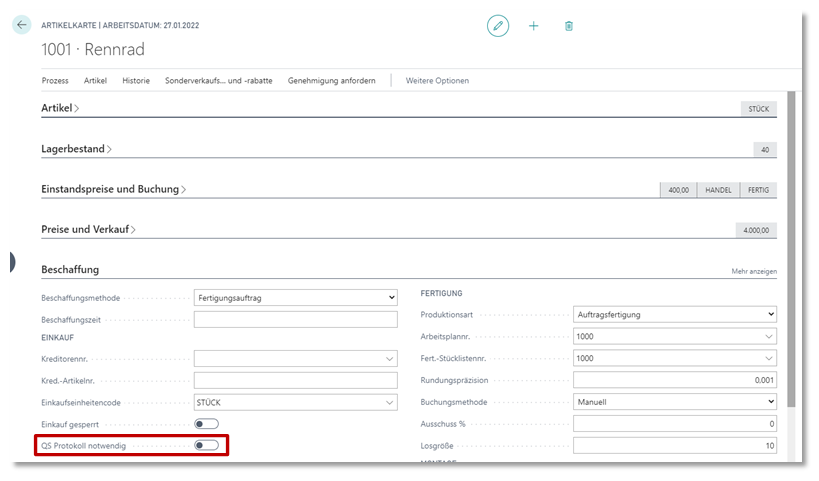
Abbildung 32: Qualitätsprotokollpflicht einstellen (Artikelkarte)
Das Qualitätsprotokoll kann über die Aktion „Protokoll drucken“ im Menüband ausgedruckt
werden (vgl. Abbildung 33). Diese Ausdrucke können beispielsweise an die zuständigen Mitarbeiter im Lager ausgehändigt werden. Nach der Wareneingangsprotokollierung auf Papier
können die aufgenommenen Daten daraufhin in Business Central nacherfasst werden. Diese
Funktionalität muss gegebenenfalls von Ihrem zuständigen Partner an die individuellen Wareneingangsprozesse in Ihrem Unternehmen angepasst werden.
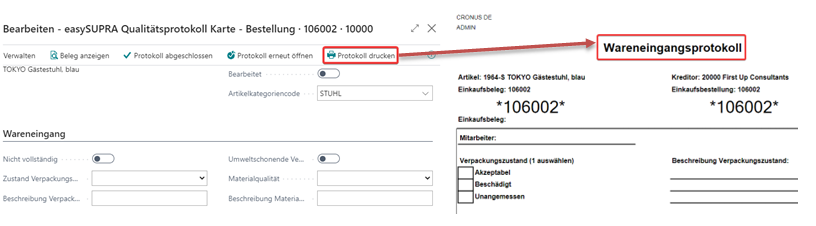
Abbildung 33: Wareneingangsprotokoll drucken
Über „Abteilungen“ – „Lieferantenbewertung“ – „Historie“ – „Qualitätsprotokoll Übersicht“
kann eine Übersicht der bisher getätigten Qualitätsprotokolle (vgl. Abbildung 34) eingesehen werden. Über diese Übersicht kann direkt in ein bestimmtes Qualitätsprotokoll navigiert
werden.
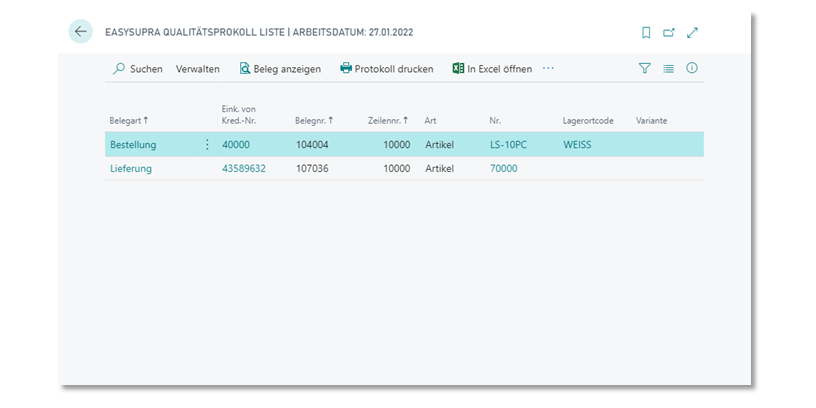
Abbildung 34: Qualitätsprotokoll Übersicht
Das Qualitätsprotokoll kann auch über die Artikelkarte eines Artikels geöffnet werden. Es
werden alle Qualitätsprotokolle gelistet, die für diesen bestimmten Artikel vorhanden sind.
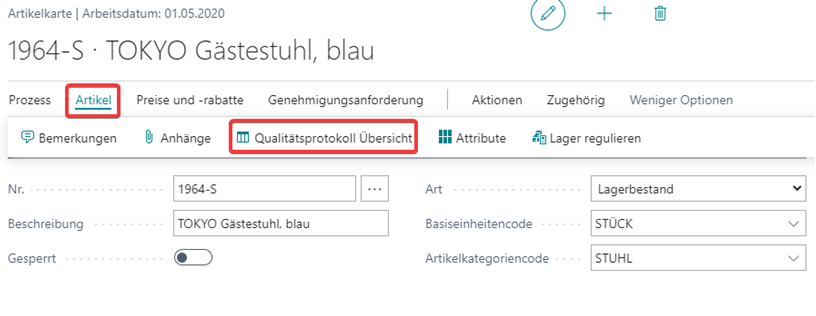
Abbildung 35: Qualitätsprotokoll aus Artikelkarte öffnen